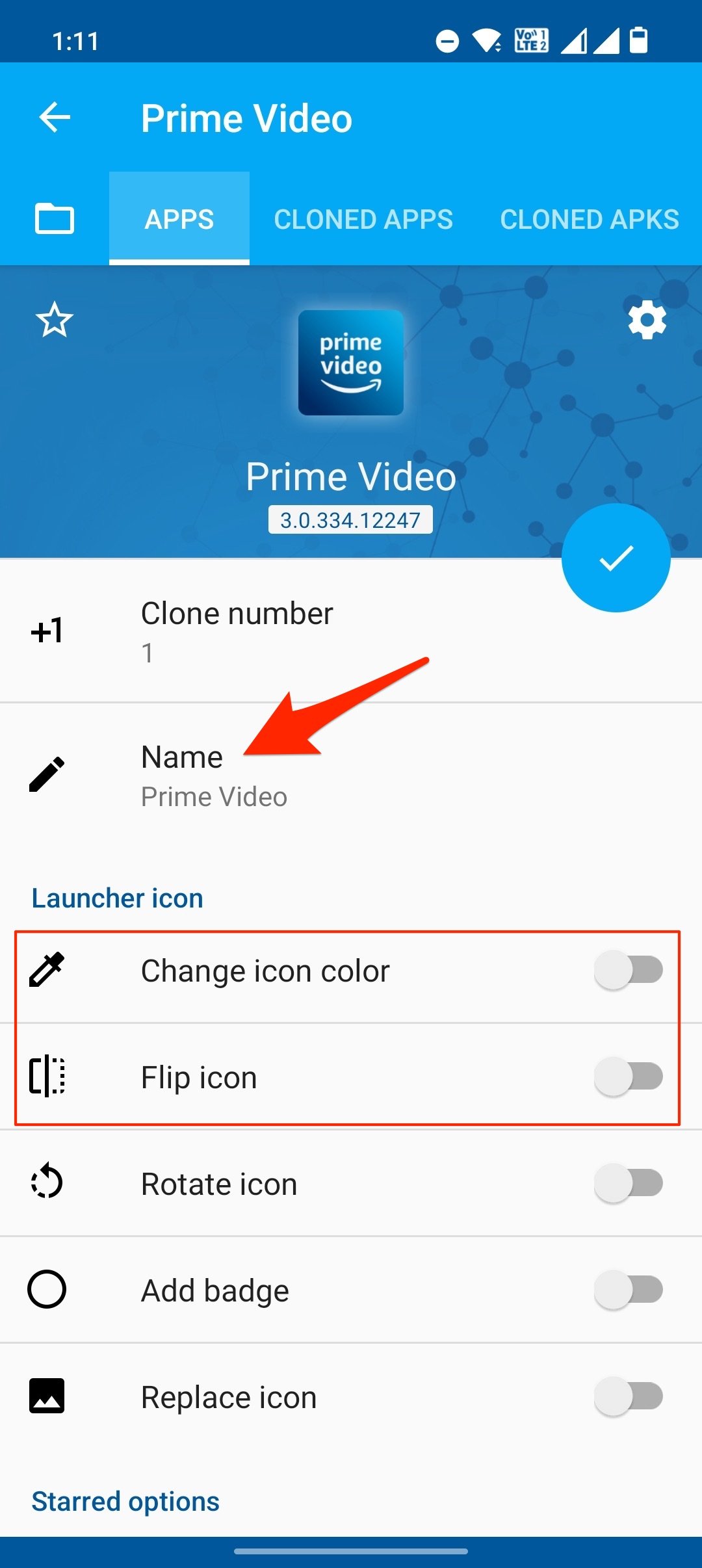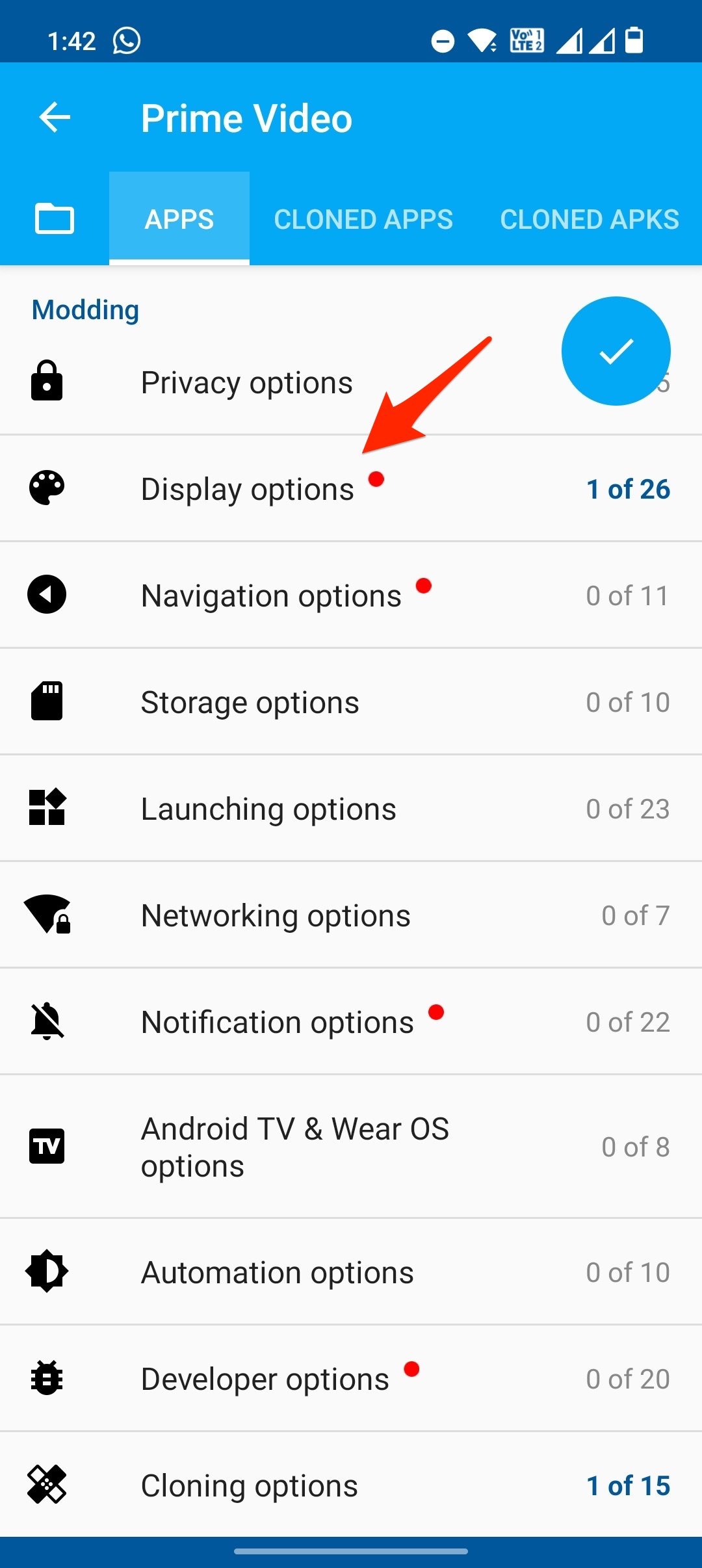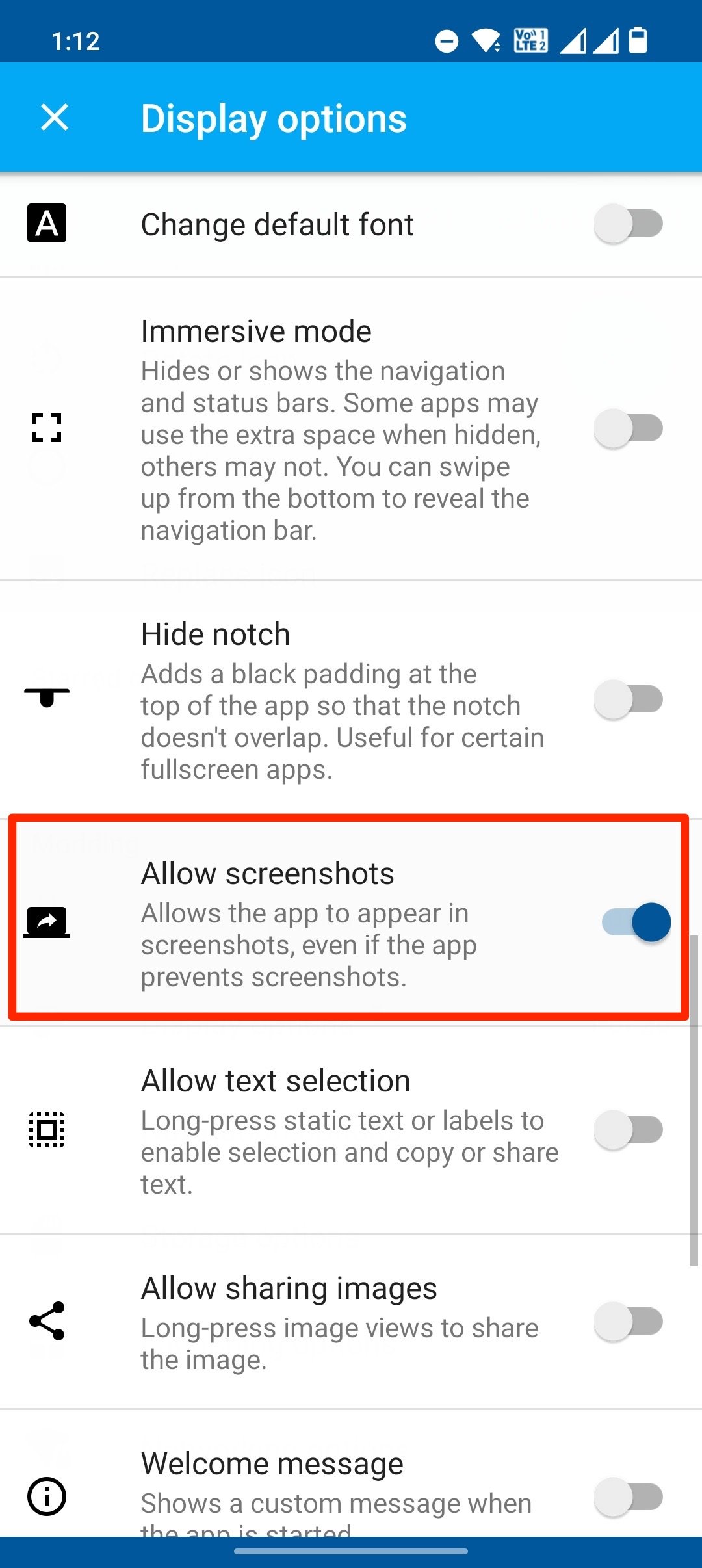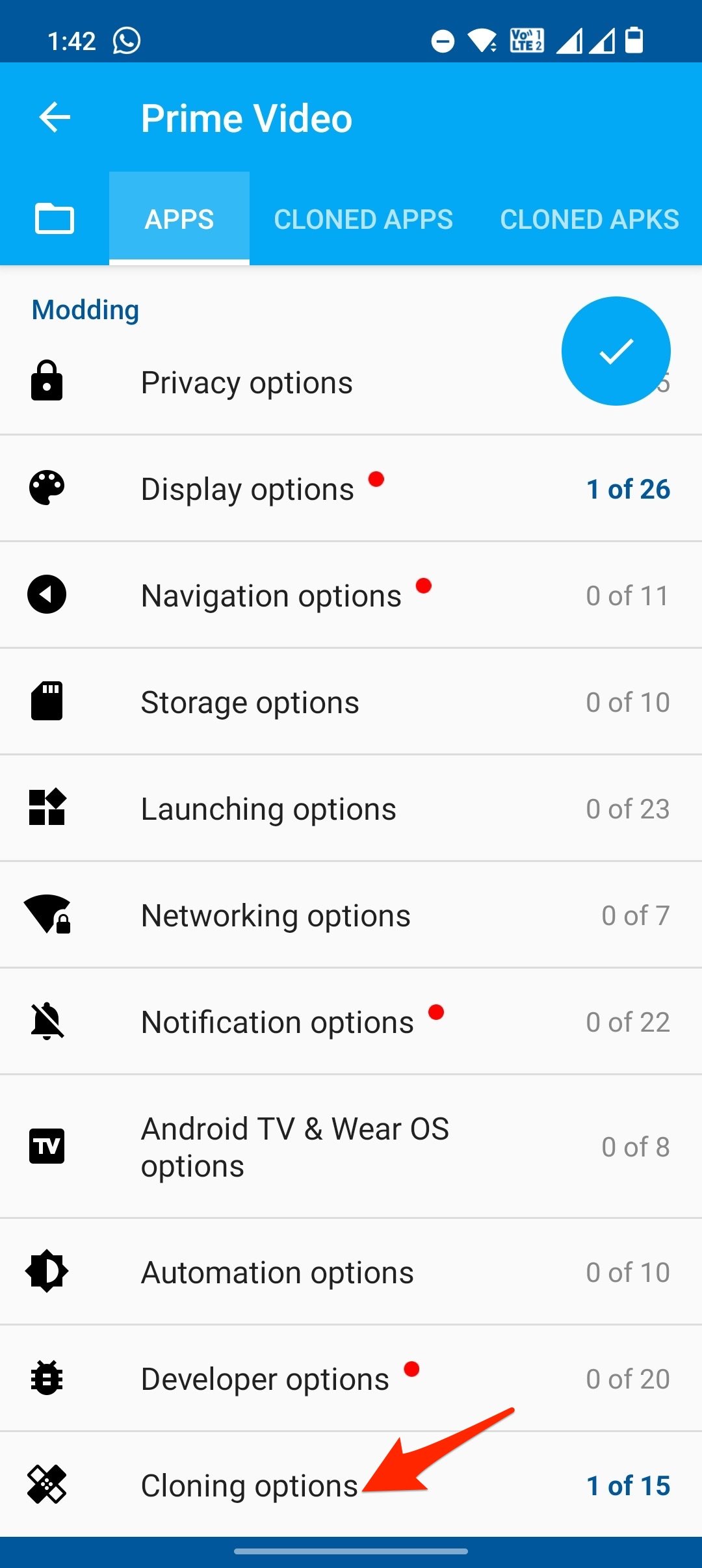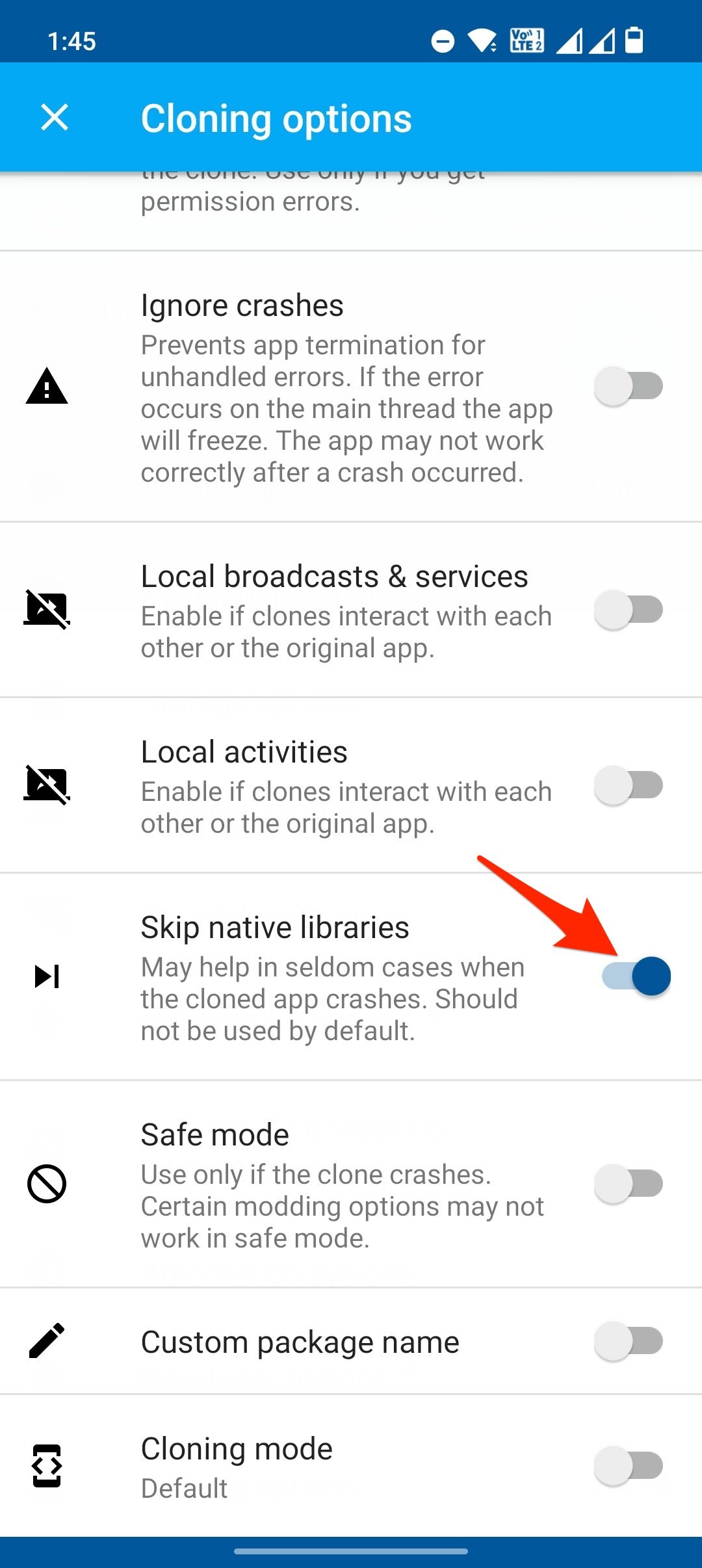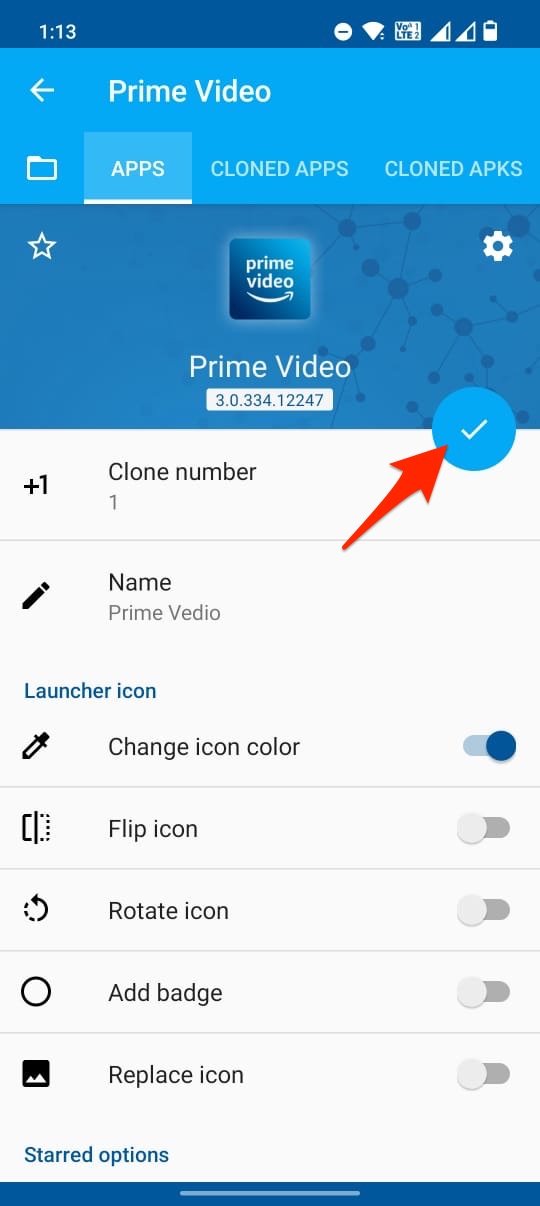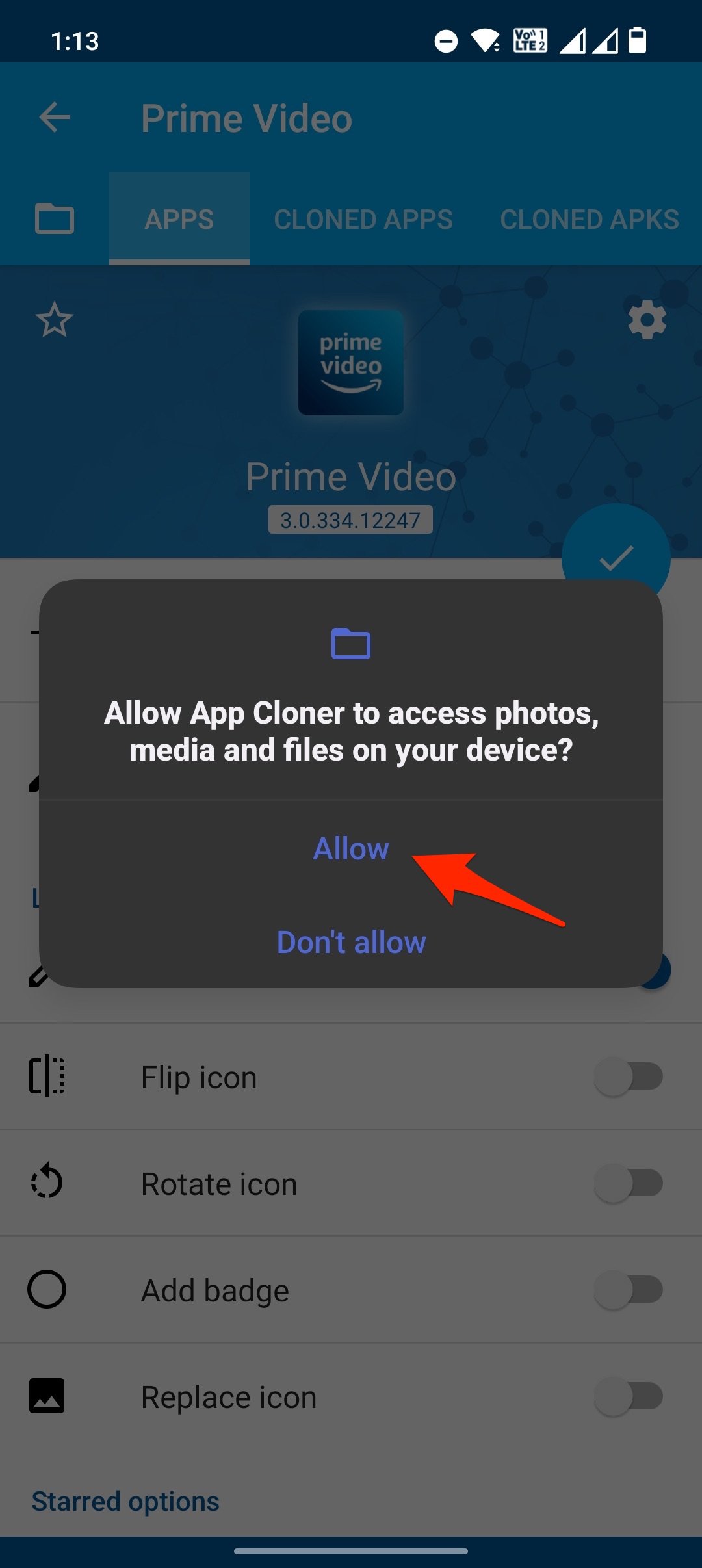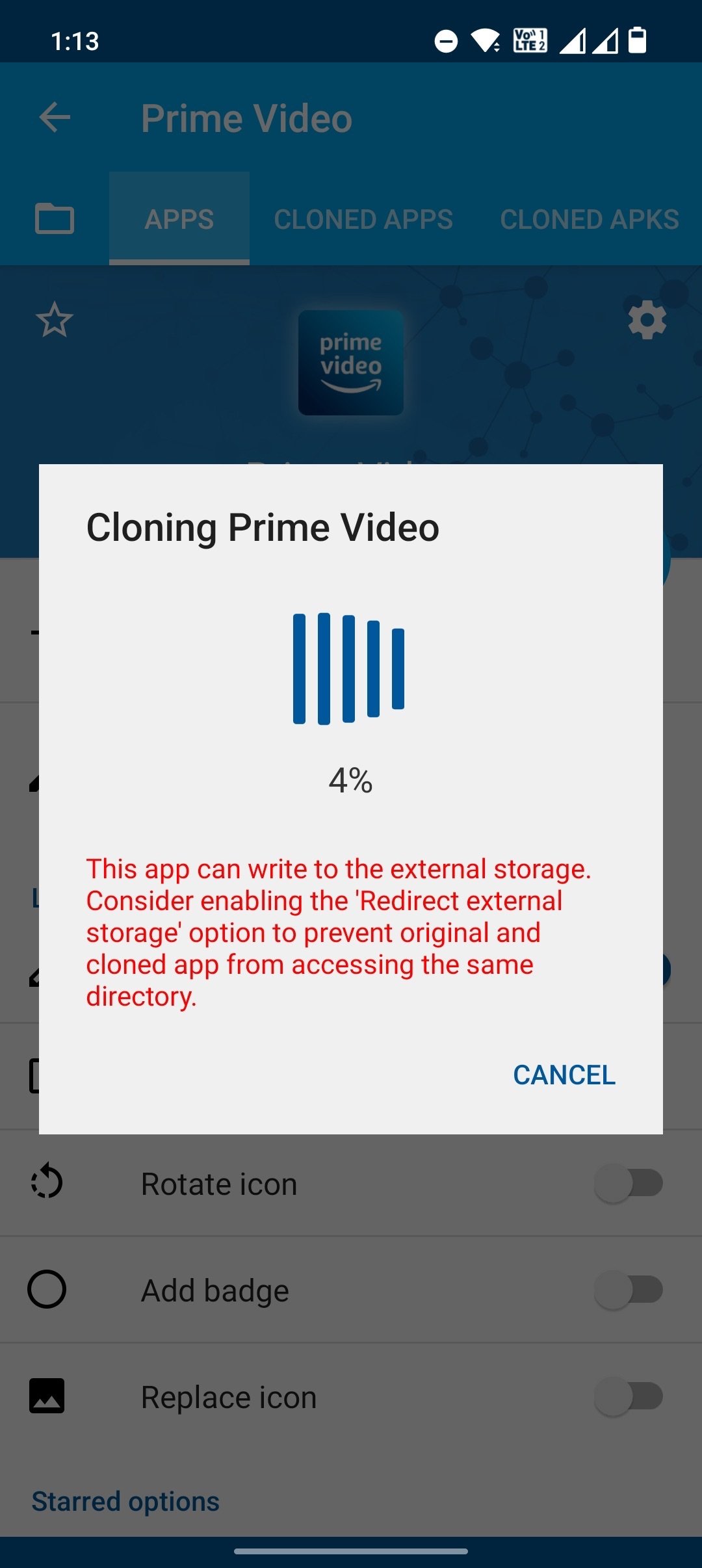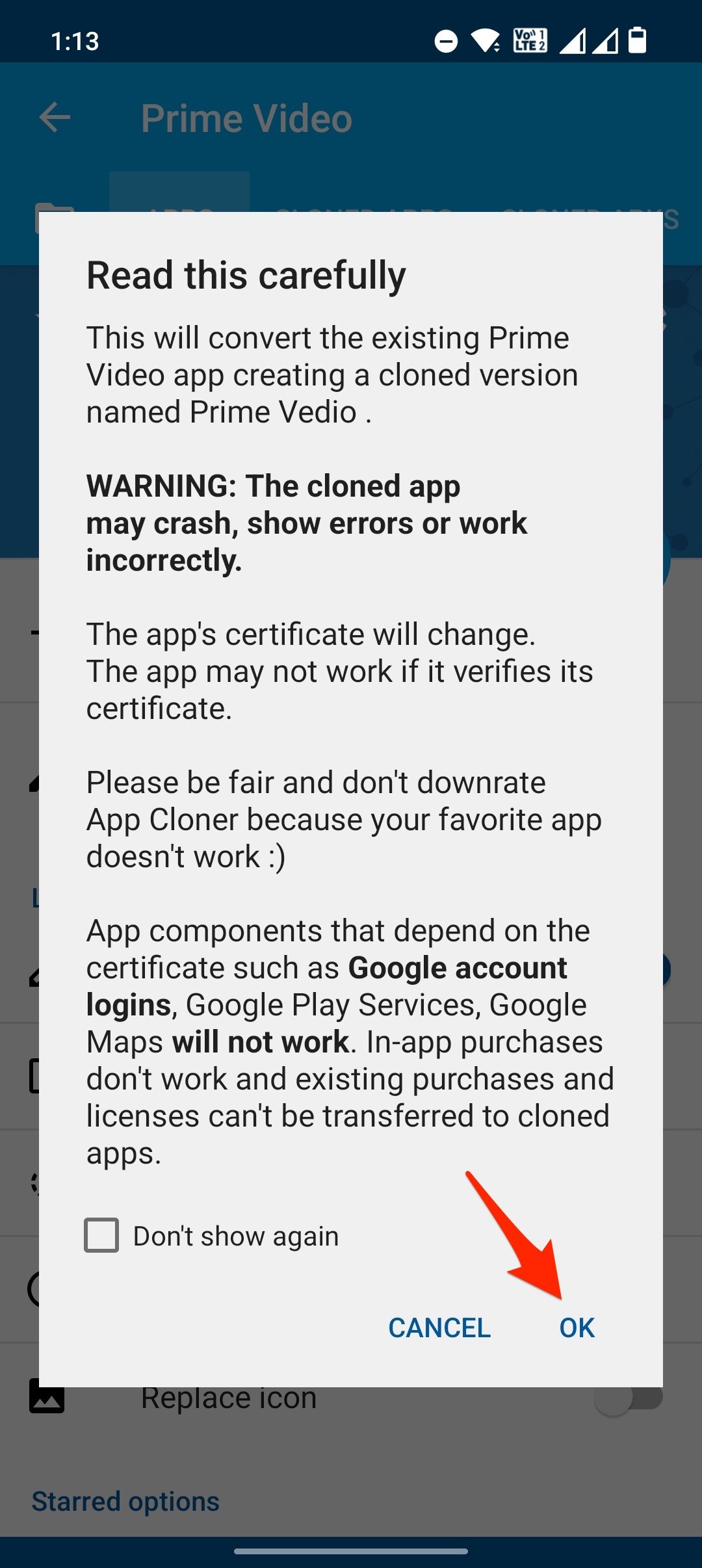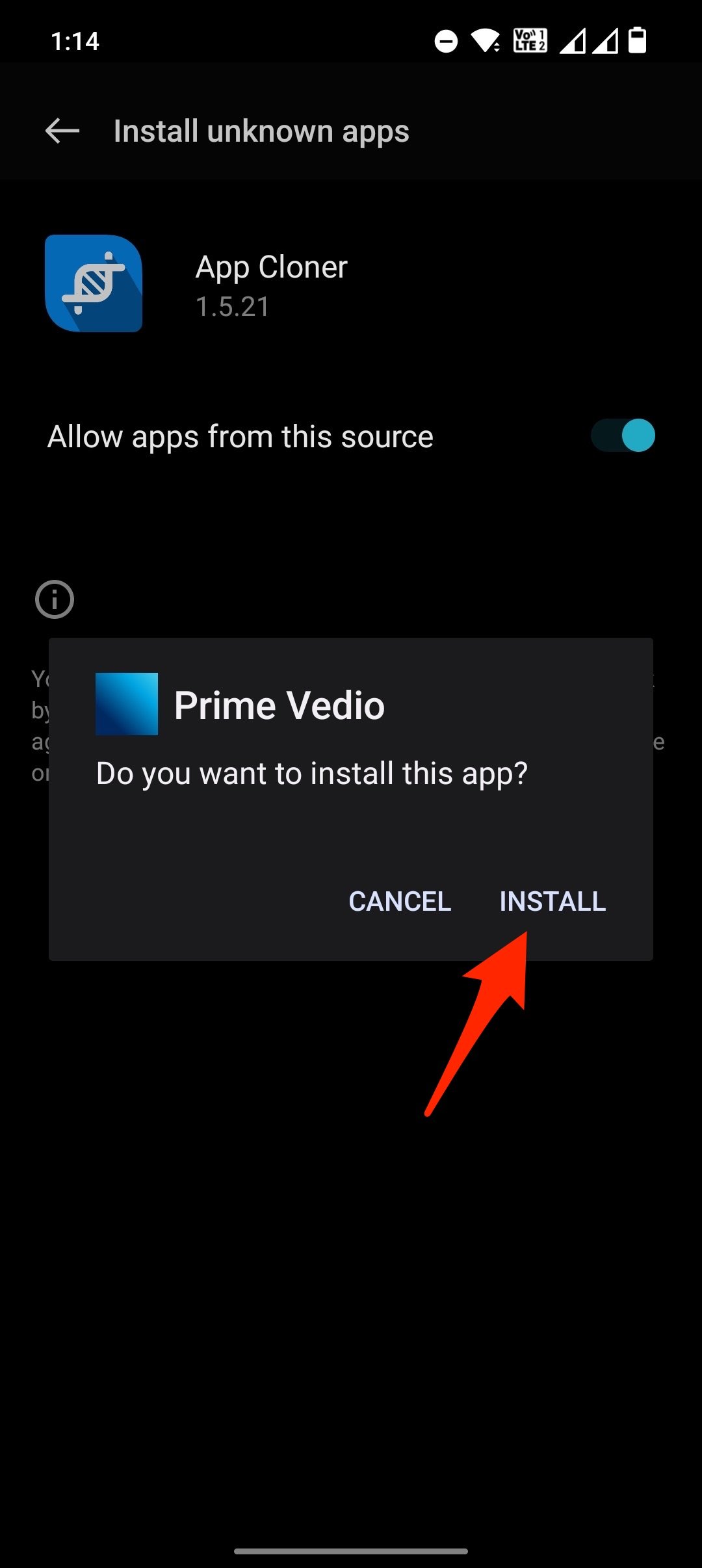Как исправить: Невозможно сделать снимок экрана из-за ограничений PP
Содержание
- 1 Как исправить: Невозможно сделать снимок экрана из-за ограничений PP
- 1.1 Как делать снимки экрана в приложениях Android с ограниченным доступом?
- 1.1.1 Метод 1. Использование приложения App Cloner
- 1.1.2 Метод 2. Используйте виртуальный Android для создания снимков экрана
- 1.1.3 Метод 3. Делайте ограниченные снимки экрана с помощью тай-чи
- 1.1.4 Метод 4. Используйте инструмент Scrcpy, чтобы сделать снимок экрана
- 1.1.5 Метод 5. Используйте другой телефон, чтобы сделать фотографию
- 1.2 Другие способы сохранения снимков экрана в приложениях с ограниченным доступом
- 1.1 Как делать снимки экрана в приложениях Android с ограниченным доступом?
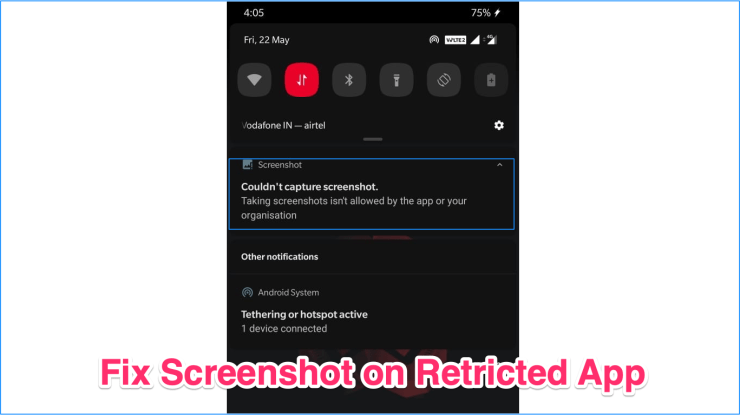
Раньше делать снимки экрана на телефонах Android в любом приложении было легко. Тем не менее, с ростом угроз безопасности и проблем с конфиденциальностью, Android начал ограничивать захват экрана в определенных приложениях. Теперь, если вы попытаетесь сделать снимок экрана в определенных приложениях или службах, вас встретит уведомление с сообщением «Не удалось сделать снимок экрана» или «Невозможно сохранить снимок экрана».. Под уведомлением также отображается сообщение, в котором говорится:
Приложение и ваша организация не разрешают делать снимки экрана.
Невозможно сделать снимок экрана, эта страница содержит личную информацию.
Ранее была хитрость, позволяющая поделиться снимком экрана приложения с ограниченным доступом с помощью Google Assistant, но Google выпустила обновления безопасности и исправила эту проблему. Теперь, если вы попытаетесь сделать снимок экрана в любом ограниченном приложении или веб-странице, Google Assistant сделает снимок экрана с черным экраном. Итак, как сделать снимок экрана в любом приложении, которое его блокирует? DigitBin придет вам на помощь.
Примечание. Создание снимков экрана в запрещенных приложениях может противоречить хорошей практике; убедитесь, что вы используете следующий метод добросовестно и только для личного использования.
Не все приложения могут работать с этими методами. Но большинство приложений наверняка работают.
Как делать снимки экрана в приложениях Android с ограниченным доступом?
Прежде чем рассказать о каком-либо методе создания снимков экрана для приложений, которые не позволяют делать снимки экрана, позвольте мне прояснить одну вещь. Мы в DigitBin уважаем конфиденциальность и безопасность любого приложения для пользователей. Это руководство предназначено только для того, чтобы поделиться знаниями с нашими читателями. Мы не поддерживаем использование этих трюков для участия в каких-либо вредоносных действиях, которые нарушают безопасность, данные и конфиденциальность приложений любого пользователя смартфона.
Метод захвата экрана Google Ассистента больше не работает.
Метод 1. Использование приложения App Cloner
Вы можете использовать приложение App Cloner, чтобы создать клон приложения с индивидуальными настройками, которые помогут вам делать снимки экрана без проблем с черным экраном.
Примечание. Убедитесь, что приложение представляет собой не пакет APK-файлы , а отдельную отдельную APK-версию приложения. Если это пакет APK, загрузите отдельную версию APK из Интернета.
- Загрузите Приложение Клонер APK и установите его на свой Android.
Я протестировал приложение на Android 12, и оно работает хорошо. Если вышеуказанная версия принудительно закрывается или не работает на вашем устройстве, попробуйте любую другую версию версия из сеть .
- Откройте приложение и выберите приложение, которое вы хотите клонировать, чтобы делать снимки экрана на вашем Android.
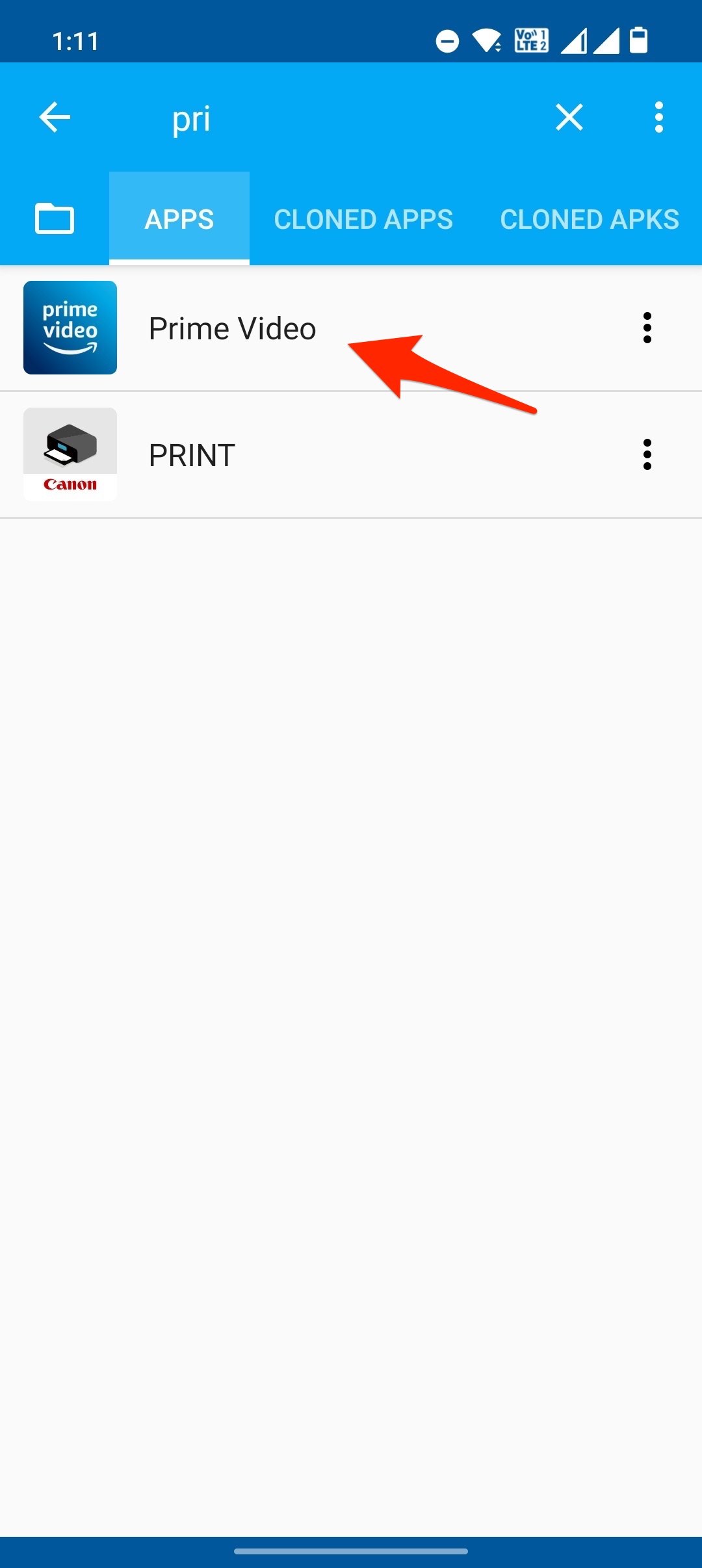
- Здесь измените название приложения или цвет значка приложения. Это поможет отличить клонированное приложение от оригинала.
- Теперь прокрутите вниз, нажмите Параметры отображения и включите переключатель Разрешить снимок экрана.
- Вернитесь назад, нажмите Параметры клонирования и включите Пропустить библиотеку.
- Теперь щелкните правой кнопкой мыши параметр, чтобы предоставить разрешения и создать клон.
- После создания клонированного приложения Установите приложение и (Включите неизвестные источники).
- После успешной установки клонированного приложения вы сможете захватывать экраны с ограниченным доступом без проблем с черным экраном на мобильном устройстве Android.
Если созданное вами клонированное приложение принудительно закрывается или происходит сбой, вам необходимо включить другие параметры в разделе «Параметры клонирования» (попробуйте разные комбинации); а именно, локальные действия, местные трансляции и службы игнорируют сбои. Проверьте, помогают ли эти параметры устранить проблемы с приложением клонирования.
Метод 2. Используйте виртуальный Android для создания снимков экрана
Вот пошаговое руководство по устранению проблемы «Невозможно сделать снимок экрана из-за ограничений PP».
- Загрузите и установите приложение Виртуальный Андроид .
- Откройте приложение, загрузите дополнительные пакеты ресурсов и дождитесь установки системы Android.
- Нажмите кнопку Пуск , чтобы загрузить его.
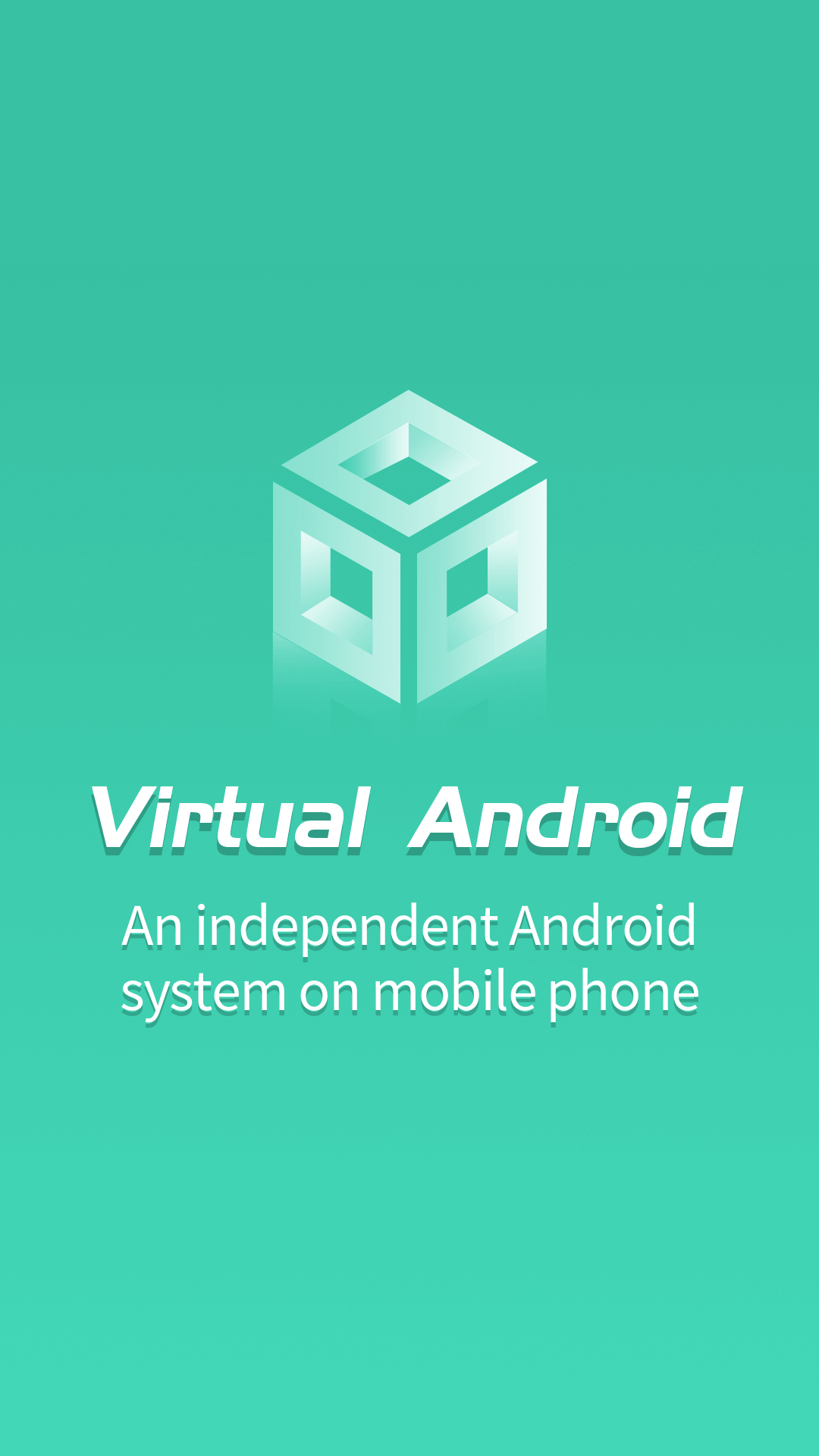
- Нажмите кнопку Импортировать . Этот инструмент позволяет устанавливать приложения непосредственно из основной системы Android в виртуальный Android.
- Найдите приложение в списке приложений и установите его.
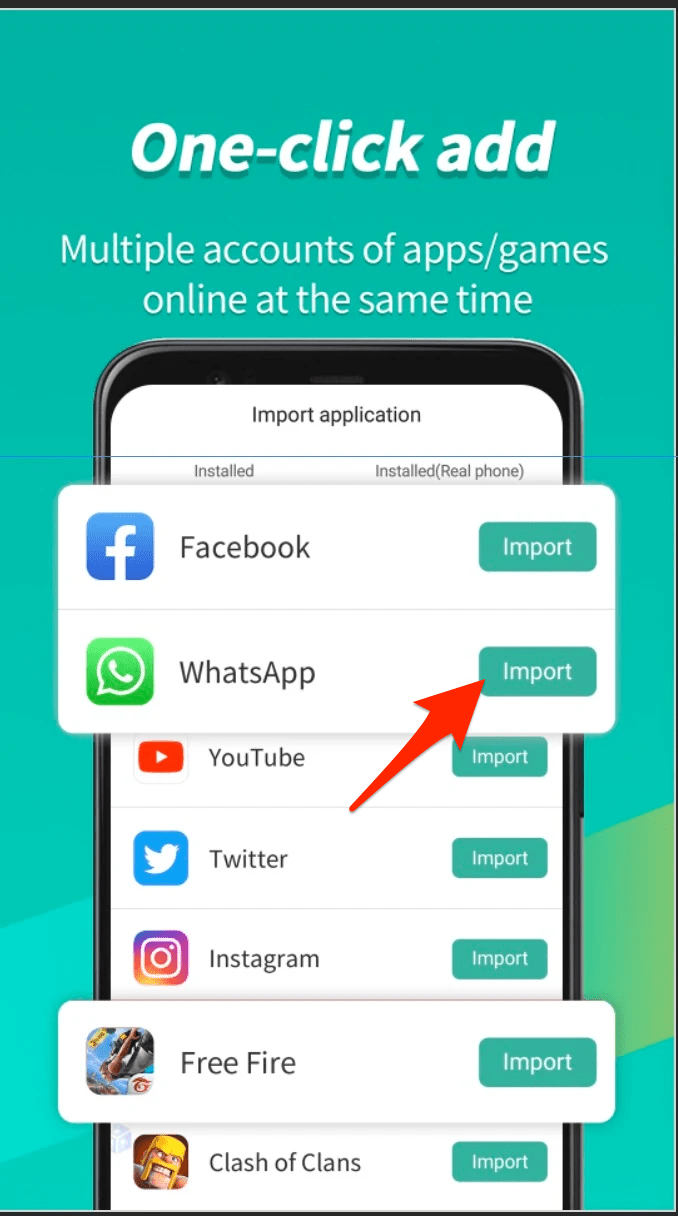
- После установки откройте приложение и попробуйте сделать снимок экрана без черного экрана или ошибки ограничения
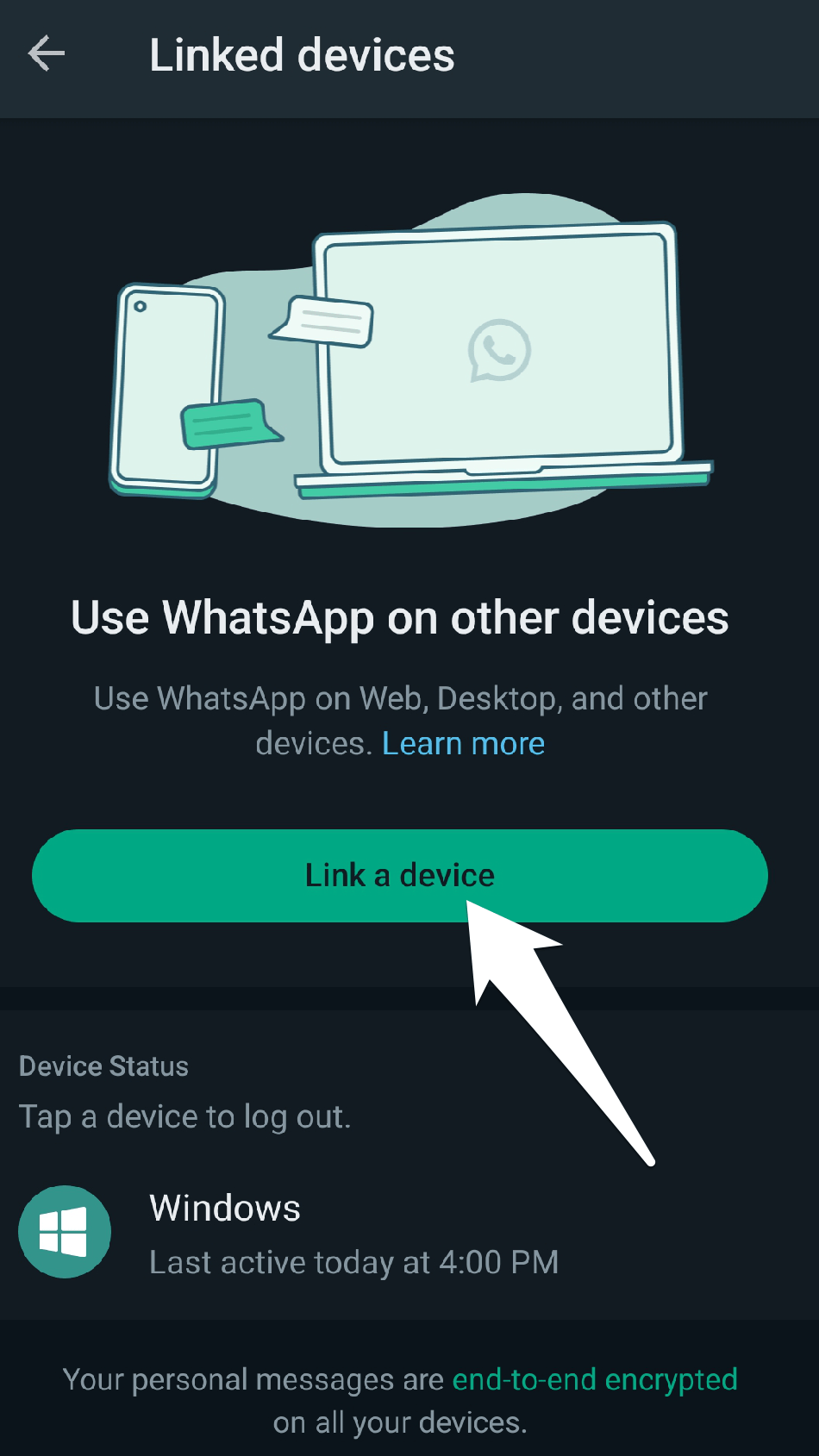
- Затем откройте приложение и сделайте снимок экрана приложения с ограниченным доступом.
Метод 3. Делайте ограниченные снимки экрана с помощью тай-чи
Вот лучший рабочий метод, позволяющий сделать снимок экрана любого приложения и обойти ограничения.
1. Загрузите приложения Приложение Тай-чи и ОтключитьФлагБезопасный (Alt Связь ) на свое устройство Android.
2. Установите оба приложения обычным способом.
3. Теперь откройте приложение Taichi и предоставьте все разрешения, если будет предложено на экране.
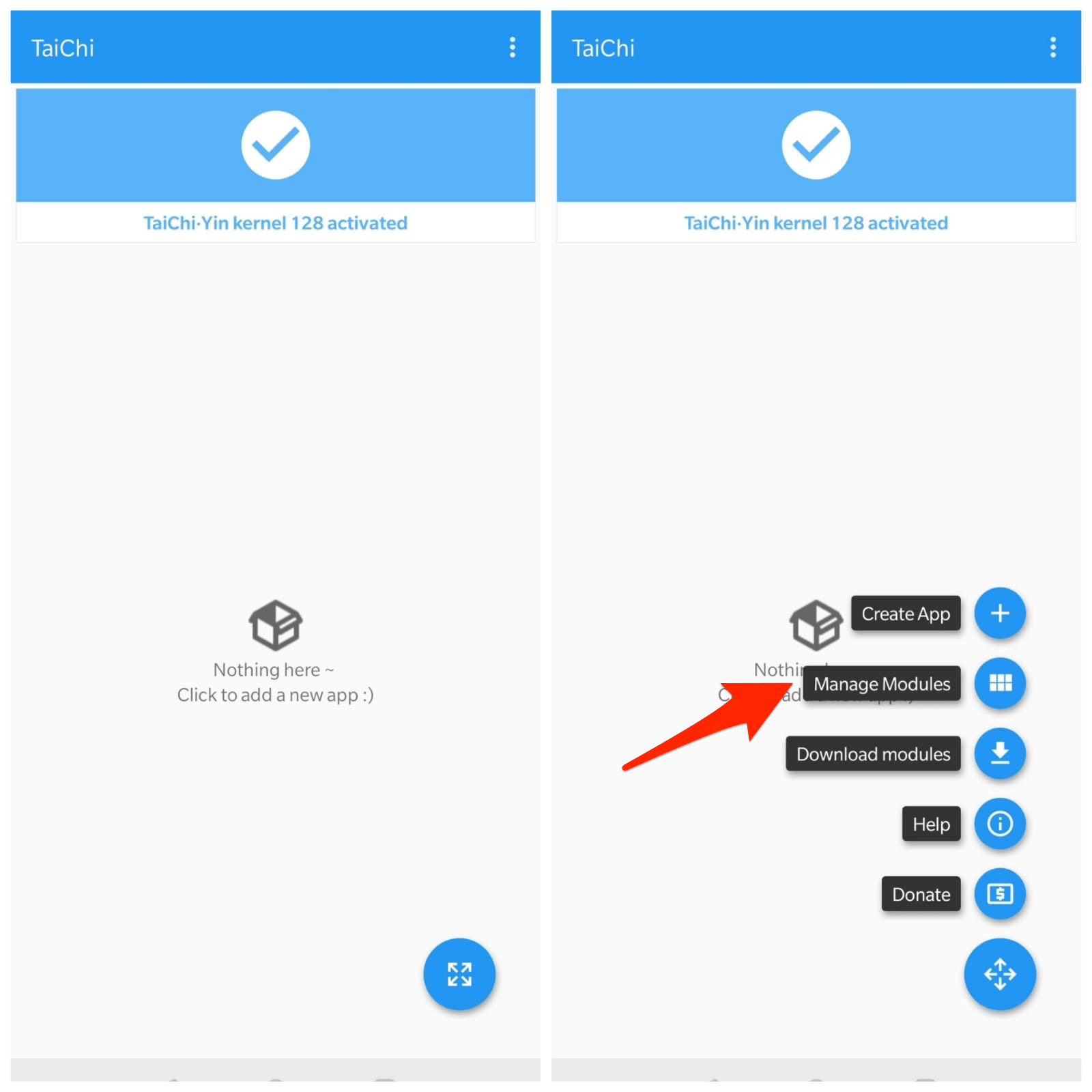
4. Нажмите «Управление модулями» и щелкните правой кнопкой мыши приложение DisableFlagSecure.
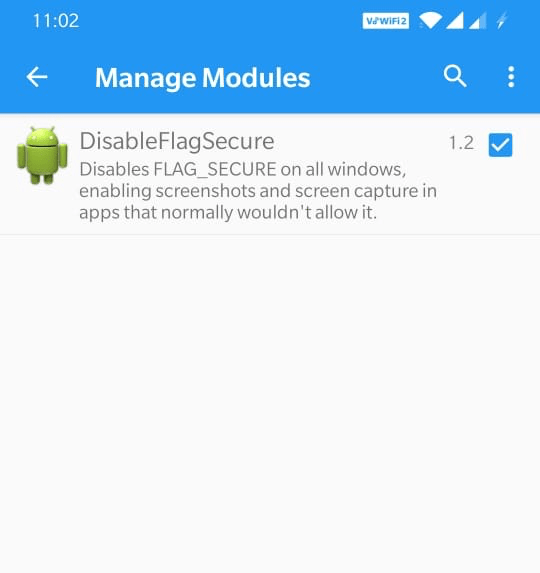
5. Теперь на значке меню вправо нажмите «Создать приложение» (+).
6. Теперь щелкните правой кнопкой мыши, выберите приложение/приложения, для которых вы хотите сделать снимок экрана, и нажмите «Создать».

7. Taichi предложит вам удалить установленное приложение и подтвердить это.
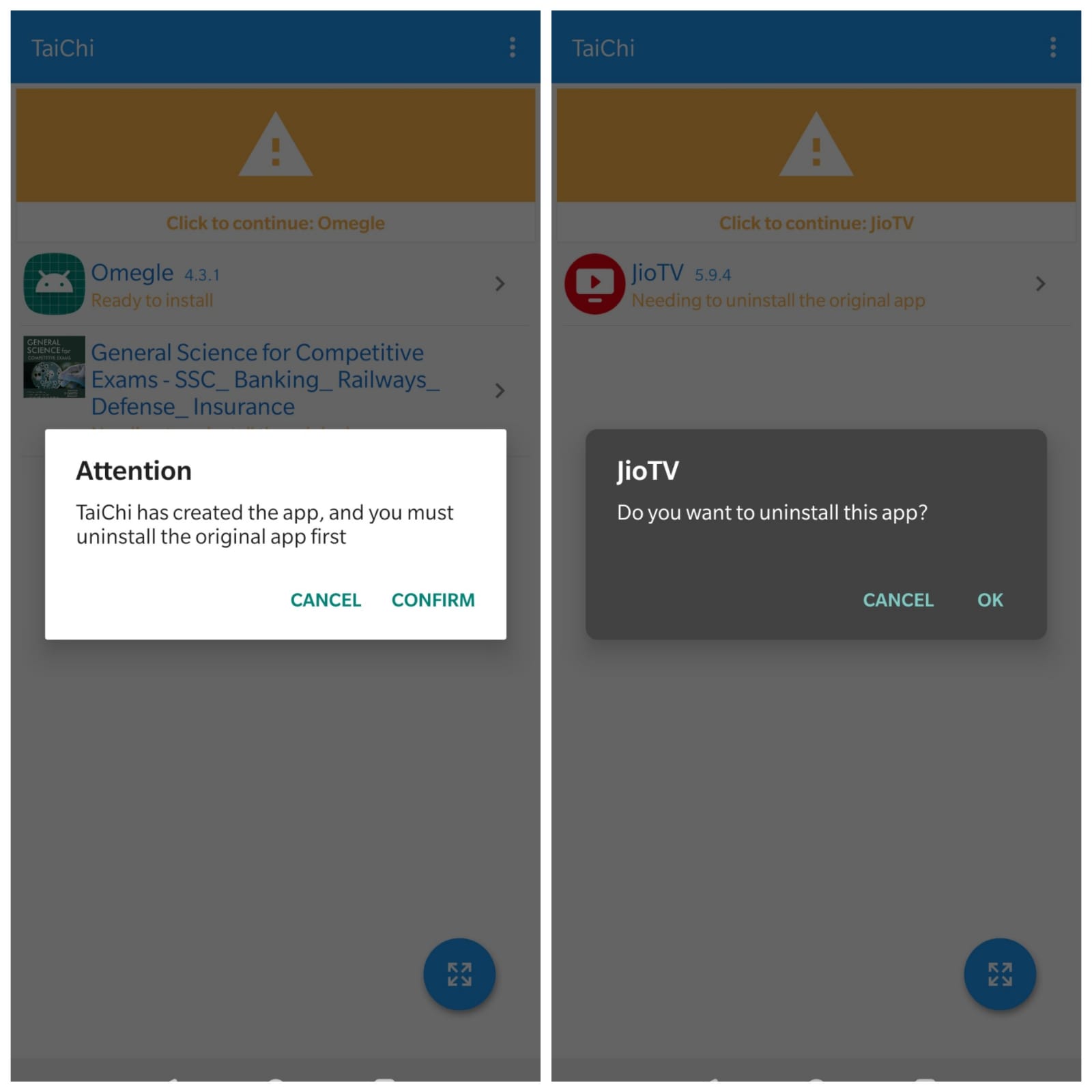
8. Тайчи удалит приложение, а Тайчи создаст новое приложение.
9. Установите приложение, созданноекомпанией Taichi, с помощью установщика Taichi. (Предоставить разрешение неизвестным источникам)
Примечание. Вы можете увидеть окно сообщения; Приложение не найдено в списке установленных приложений.Не волнуйтесь; просто нажмите «ОК» и выберите созданное приложение для установки с помощью установщика taichi; это работает.
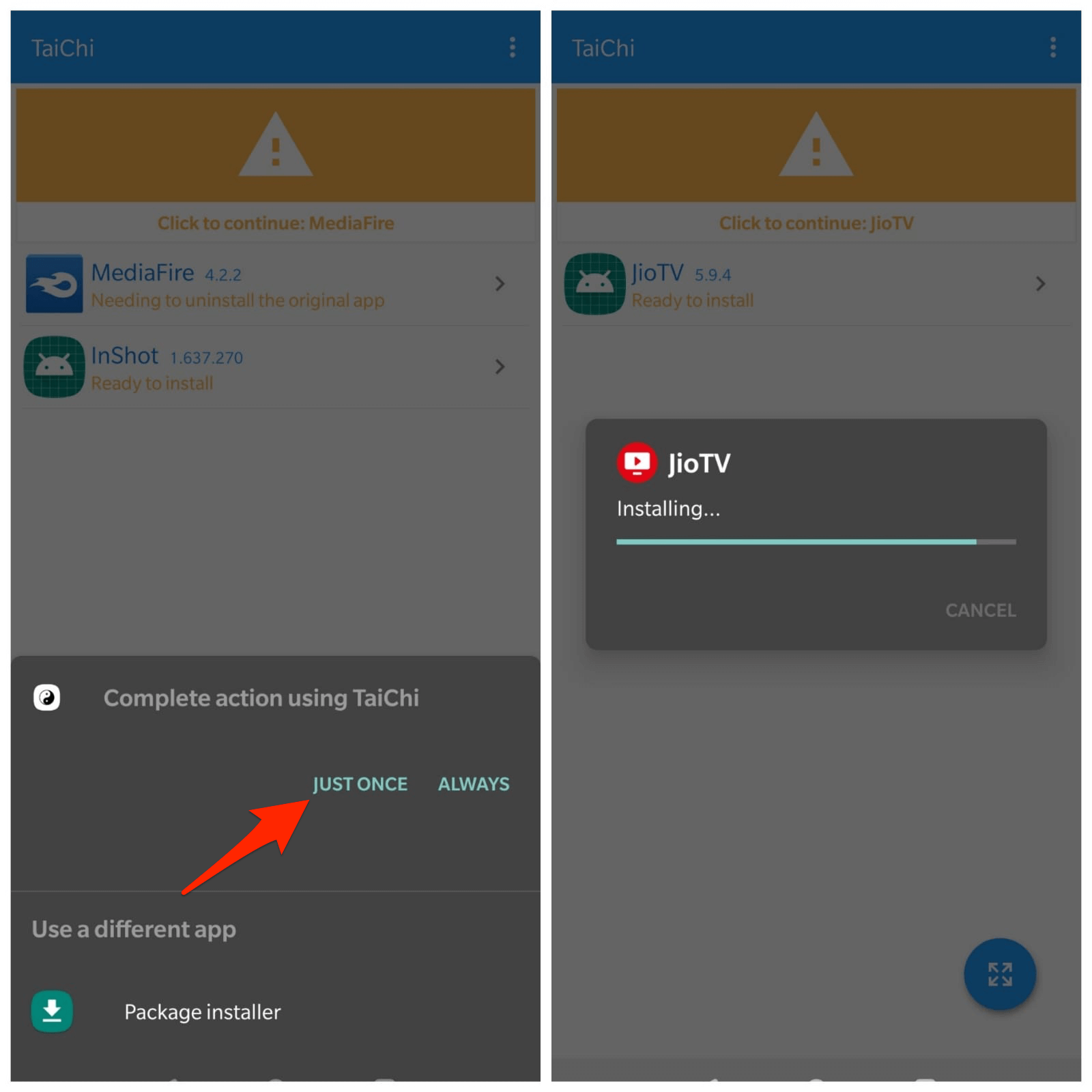
10.Теперь вернитесь к приложению и откройте его с главного экрана Taichi.
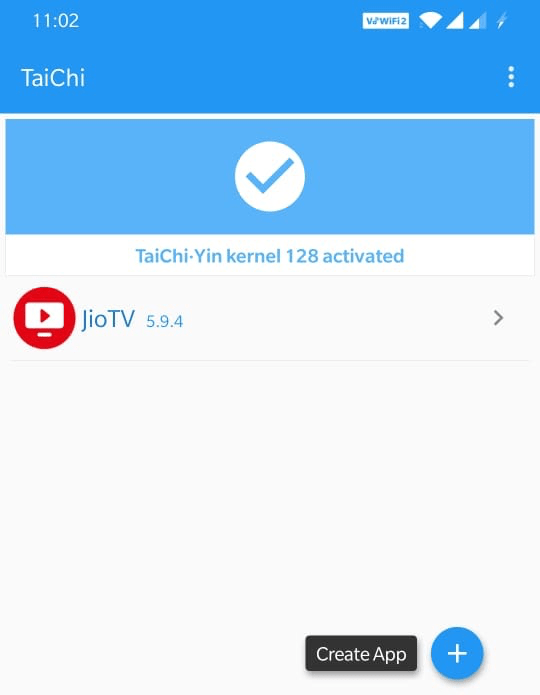
11. Готово! Теперь вы можете сделать снимок экрана и поделиться им со своей семьей и друзьями.
Метод 4. Используйте инструмент Scrcpy, чтобы сделать снимок экрана
Вот еще один простой метод, который можно использовать для захвата экрана вашего Android-устройства. Вам нужно использовать инструмент Scrcpy для зеркального отображения экрана вашего смартфона на ПК. Затем с зеркального экрана вам нужно сделать снимок экрана. Хотя это может звучать как ракетостроение, на практике это довольно просто.
- Загрузите последнюю версию Scrcpy из GitHub . В зависимости от того, какую операционную систему использует ваш компьютер, установите соответствующую версию Scrcpy.
- Теперь, настроить ADB на своем компьютере .
- Подключите телефон Android к ПК через USB.
- Используйте PowerShell и запустите команду ADB, чтобы проверить, успешно ли соединились ваш компьютер и смартфон.
- Откройте ZIP-архив Scrcpy файл на своем компьютере и перейдите к scrcpy.exe. Запустите его.
- Поскольку ваш смартфон подключен к ПК, последний теперь должен зеркально отображать экран телефона с помощью Scrcpy.
- Запустите на своем смартфоне приложение, в котором вы хотите сделать снимок экрана, и используйте любой метод, чтобы сделать снимок экрана. То же самое будет зафиксировано на ПК.
Этот инструмент может работать, а может и не работать в некоторых приложениях, в зависимости от ограничений, которые разработчики приложения установили для создания снимков экрана.
Метод 5. Используйте другой телефон, чтобы сделать фотографию
Наверное, это звучит как самый глупый трюк, но он весьма полезен. Если содержимое экрана не захватывается с помощью специальных физических кнопок, жестов, Google Assistant или даже инструмента Scrcpy, следуйте этому методу.
- Откройте страницу или раздел приложения/веб-сайта, скриншот которого вы хотите сделать.
- Возьмите другой смартфон, у которого есть рабочий задняя камера.
- Просто запустите камеру второго телефона и щелкните изображение открытого экрана первого телефона.
Независимо от того, сработают другие трюки или нет, этот обязательно сработает, и вы сможете получить высококачественное изображение экрана в виде фотографии.
Другие способы сохранения снимков экрана в приложениях с ограниченным доступом
Использовать виртуальное открытое приложение [без рута]
1. Загрузите виртуальный экспоузд и ОтключитьФлагБезопасный на Android.
2. Установите оба приложения в обычном режиме.
3. Теперь откройте виртуальное открытое приложение и предоставьте все разрешения.
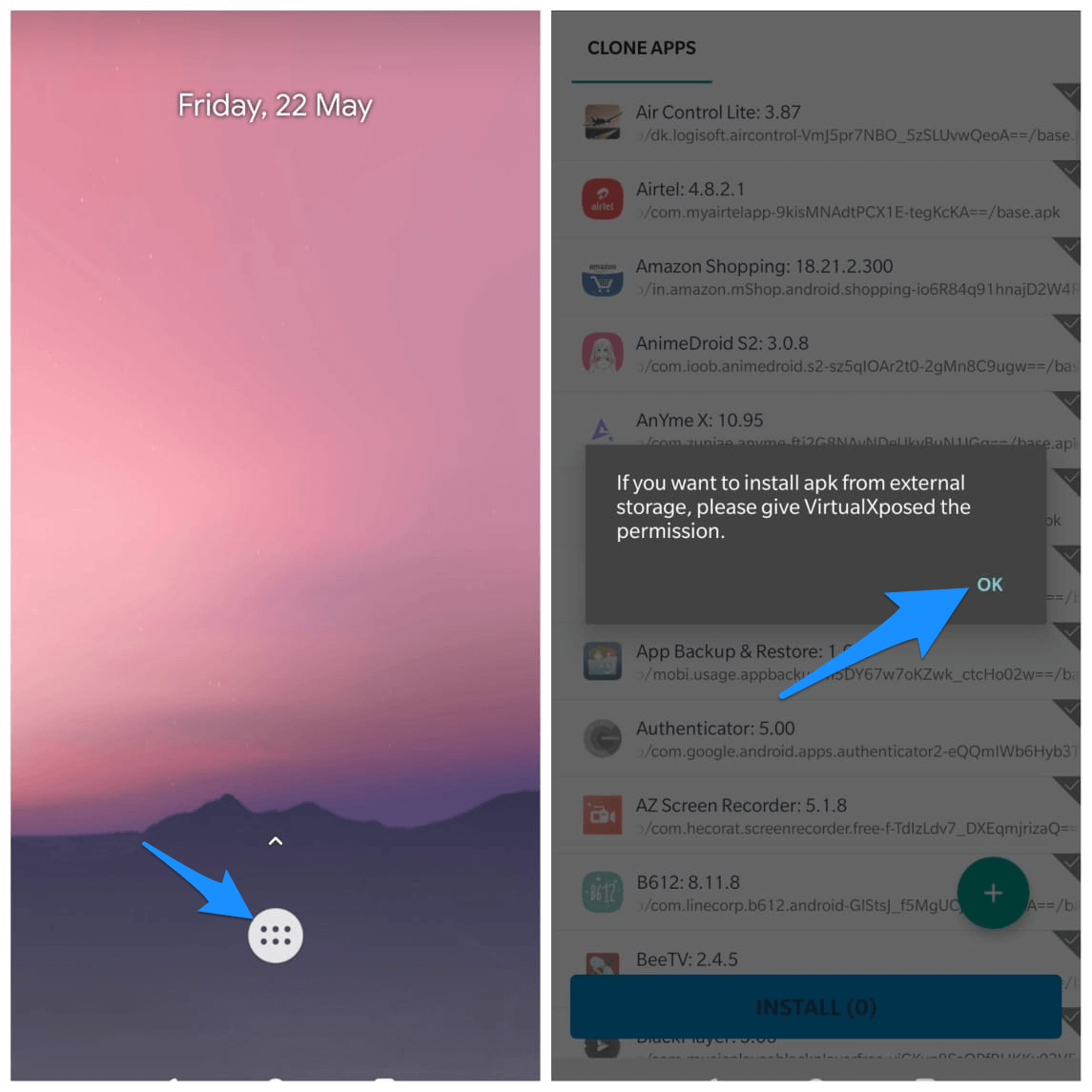
4. Нажмите «Управление модулями Xposed», щелкните правой кнопкой мыши DisableFlagSecureи Перезагрузите
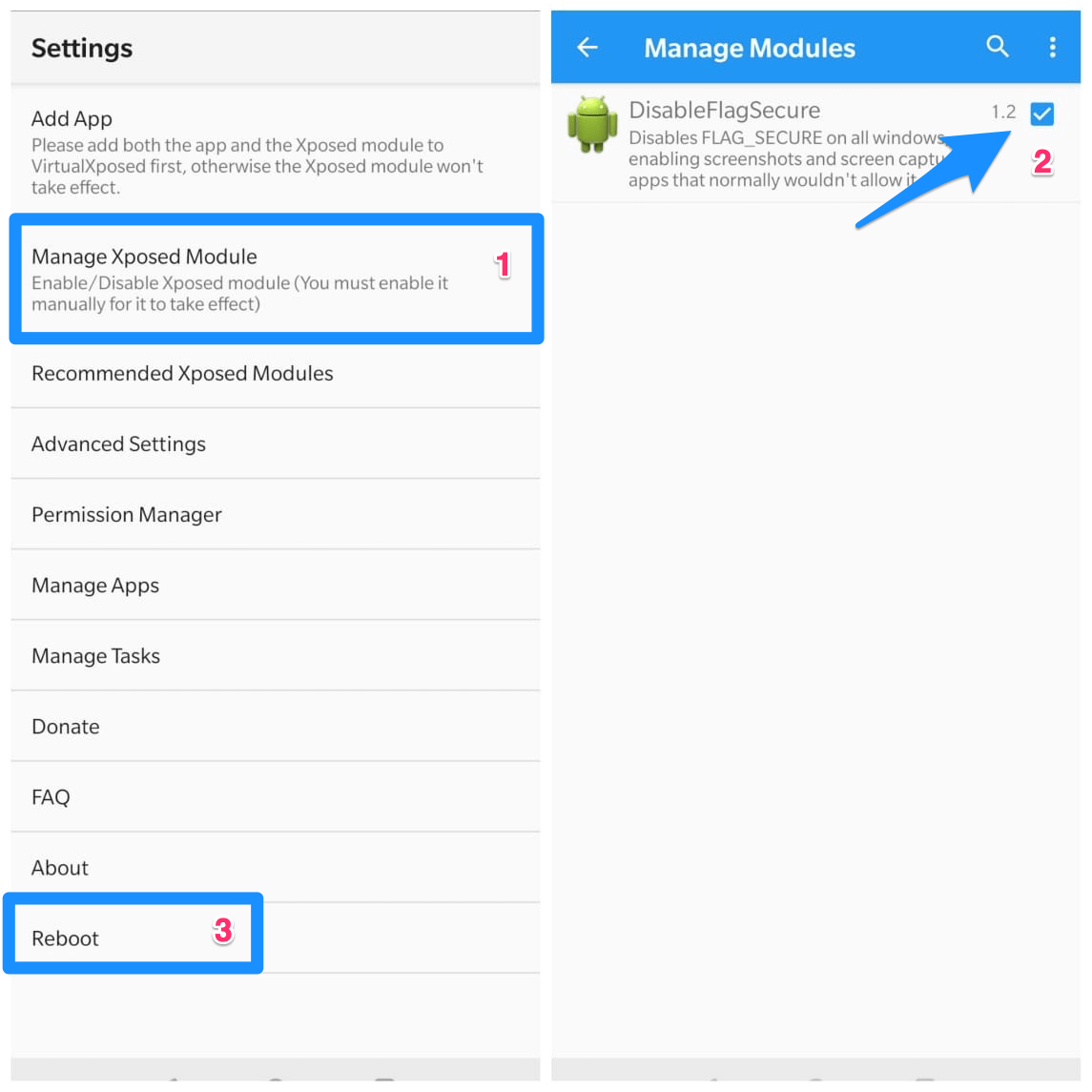
4. Теперь выберите приложение, снимок экрана которого вы хотите сделать, а также DisableFlagSecure из списка приложений.
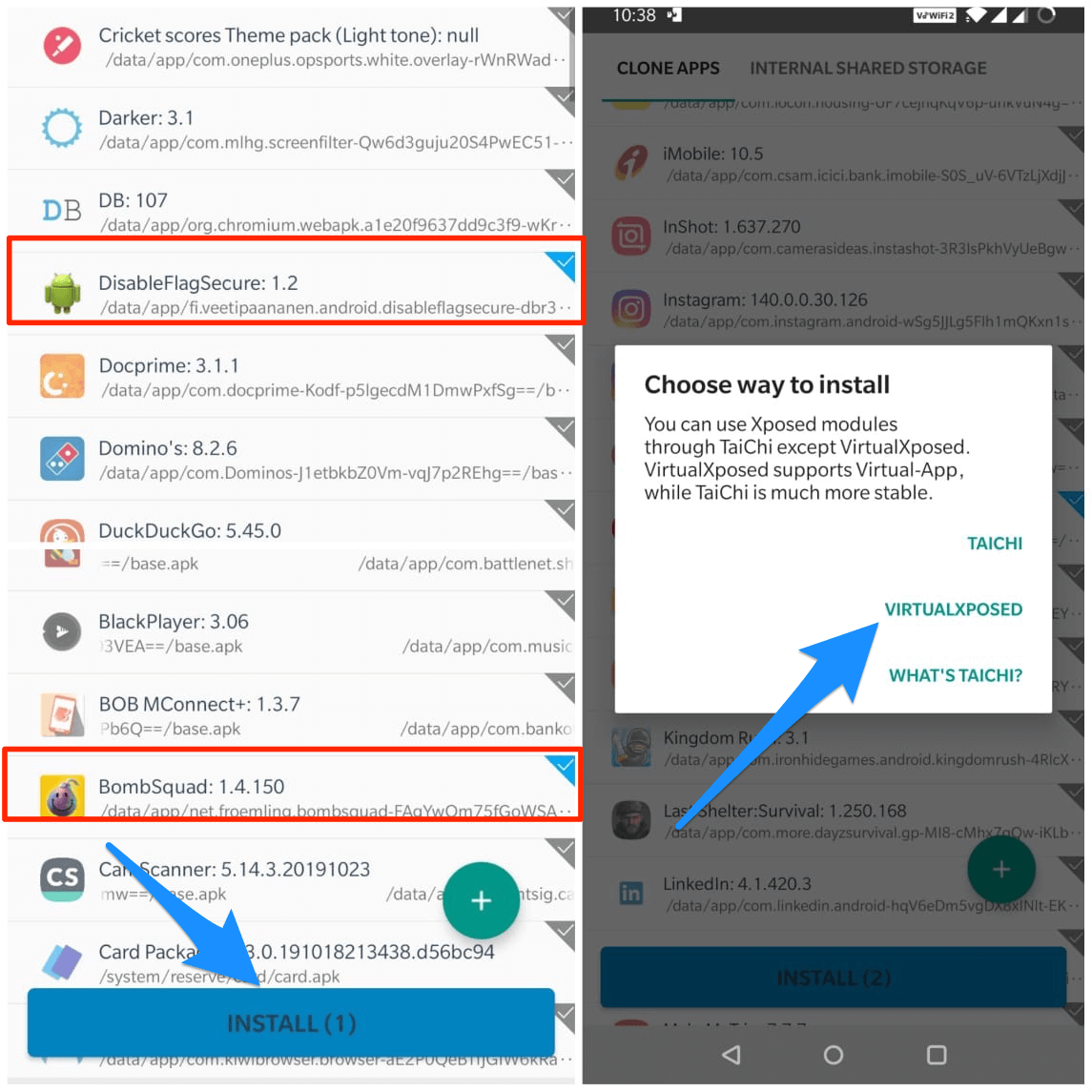
5. Нажмите «Установить» внизу и выберите VirtualExpose.
6. После установки нажмите «Открыть».
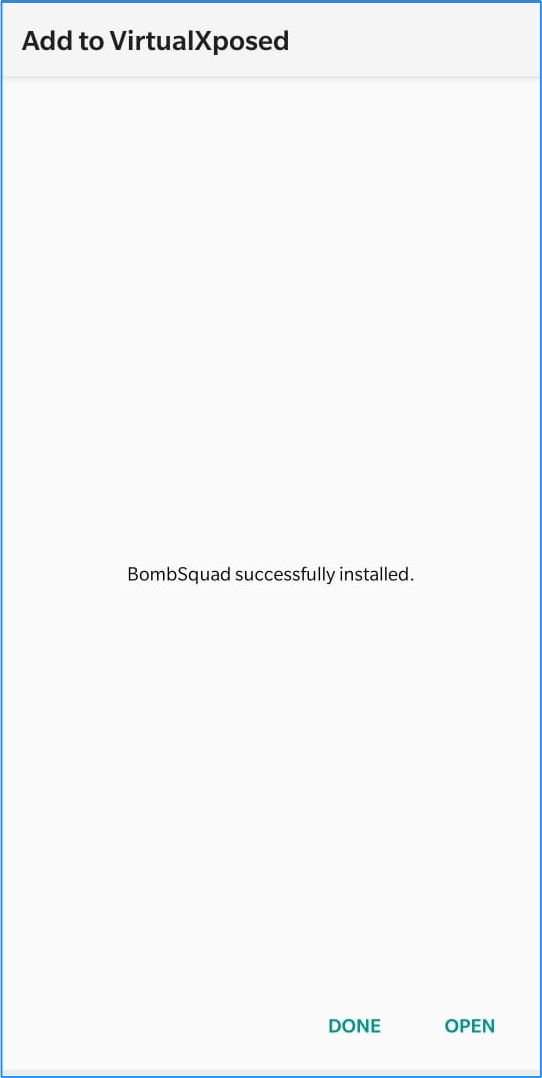
7. Готово! Теперь вы можете сохранить скриншот в приложении с ограниченным доступом.
Другие альтернативы созданию снимков экрана на Android
Если приведенные выше советы и рекомендации не дали никакого результата при создании снимка экрана на устройстве Android, последним оставшимся средством является рутирование вашего устройства Android. Если вы не занимаетесь работой с устройствами в качестве энтузиаста, суперпользователя или разработчика, я бы не советовал рутировать ваше устройство Android для чего-то такого простого, как создание снимка экрана. Существуют форумы, такие как XDA, где вы можете получить обширную информацию и инструменты для выполнения рутирования на вашем устройстве.
Пустое хранилище устройства
Невозможно сделать снимок экрана из-за ограниченного места для хранения
Обычно это происходит, когда память вашего устройства заполнена. Хотя на вашем устройстве может оставаться достаточно места для хранения данных, появится уведомление об ошибке. Для этого нет особой причины. Итак, я настоятельно рекомендую вам как можно больше места для хранения. Это единственное решение этой проблемы.
Вывод. Из соображений конфиденциальности и безопасности большинство приложений блокируют захват экрана. Если вы серьезно относитесь к созданию скриншотов приложения, то описанные выше методы наверняка вам подойдут.